Khaladka 0x80071129: Calaamadda ku jirta barta dib u celinta waa mid aan sax ahayn
Koodhka qaladka 0x80071129 waa mid ka mid ah khaladaad badan oo OneDrive ah oo ay dhowaan la kulmeen isticmaaleyaal badan Windows 11/10 PC. Si loo caawiyo isticmaalayaasha ay saamaysay, boostadani waxay soo bandhigaysaa xalalka ugu habboon ee si degdeg ah loo xalliyo dhibaatadan. Waxay la socotaa fariinta khaladka ah ee soo socota:
An unexpected error is keeping you from applying properties to the folder. If you continue to receive this error, you can use the error code to search for help with this problem. Error 0x80071129: The tag present in the reparse point buffer is invalid
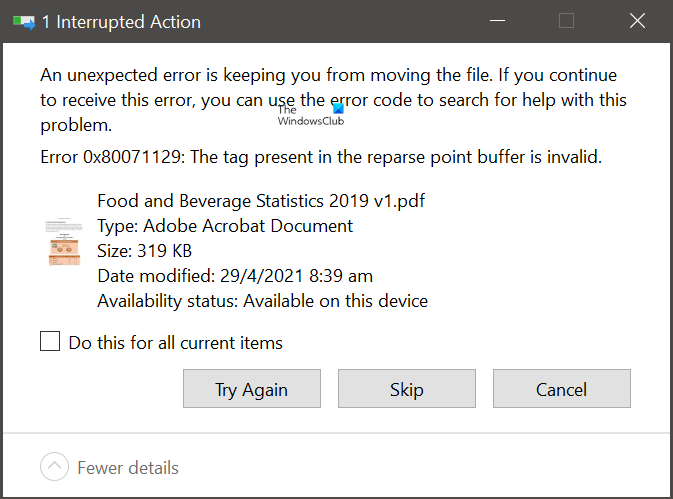
Khaladka 0x80071129: Calaamadda ku jirta barta dib u celinta waa mid aan sax ahayn
Ciladda OneDrive 0x80071129 waxay dhici kartaa marka la beddelo Guryaha, guurayo, ama la tirtirayo faylka. Waa kuwan qaar ka mid ah talooyinka lagu xallinayo arrinta:
- Dib u bilow PC oo isku day inaad tirtirto/ dhaqaajiso hadda
- Ku socodsii taliska CHKDSK
- Orod Hubiyaha Nidaamka(Run System File Checker) iyo iskaanka DISM
- Ku celi OneDrive iyada oo loo marayo CMD
- Dayactir ama dib u dabee(Reset OneDrive) abka OneDrive adoo adeegsanaya Settings .
Aynu si faahfaahsan u aragno:
Sideed u hagaajisaa summada ku jirta booska dib-u-celinta inay sax tahay?
1] Dib u(Reboot) bilow PC oo isku day inaad tirtirto/ dhaqaajiso hadda
Dib u bilow kombayutarka(Reboot) oo arag haddii aad hadda tirtiri karto ama aad dhaqaajin karto faylka.
2] Orod taliska CHKDSK
Si loo xaliyo dhibaatadan, isku day inaad socodsiiso adeega khadka taliska ee Chkdsk kaasoo hubiya nidaamka faylka khaladaadka, sida qaybaha xun, oo si toos ah u hagaajiya. Hoos(Below) waxaa ah tillaabooyin kaa caawinaya inaad socodsiiso amarka:

- Ku bilow Daaqadahaaga qaab badbaado leh(Boot your Windows in Safe Mode) .
- Kadib riix furaha Windows + I si aad u bilowdo Run sanduuqa wada hadalka.
- Ku qor(Type) cmd sanduuqa raadinta ka dib riix Ctrl+Shift+Enter si aad u furto amarka sare ee degdega ah(open the elevated Command Prompt) .
- Marka ay ku soo sheegto UAC(UAC) , dhagsii Haa(Yes) .
- Ku qor amarka soo socda daaqada degdega ah ee amarka oo tabo Gelida(Enter) .
chkdsk /r /f
- Fariinta soo socota ayaa soo bixi doonta markaad riixdo furaha Enter :
Chkdsk cannot run because the volume is in use by another process. Would you like to schedule this volume to be checked the next time the system restarts? (Y/N).
- Hadda waxaad u baahan tahay inaad riixdo Y oo aad dib u bilowdo kombiyuutarkaaga.
Kadib markaad raacdo tilmaamaha kore, hubi in qaladka lagu xaliyay kombayutarkaaga iyo in kale. Xalka xiga waa inuu ku caawiyaa haddii aad isku khalad tahay.
3] Ku orod qalabka Checker File System
Sababta kale ee suurtogalka ah ee dhibaatadan waxay noqon kartaa cillado ku meel gaar ah ama faylka nidaamka oo xumaaday. Si aad u dayactirto galalka nidaamka maqan ama xumaaday, waa in aad socodsiisaa System File Checker ka dibna Gelidda Adeegga Sawirka(Deployment Image Servicing) iyo Maareynta(Management) ( DISM ). Raac tillaabooyinka hoose si aad sidaas u sameyso:

- Guji(Click) badhanka Start oo ku qor Command Prompt .
- Natiijooyinka raadinta, midig-guji Command Prompt, oo dooro Orod sida maamulaha(Run as administrator) .
- Marka uu furmo daaqadda degdegga ah, socodsii amarka hoose:
sfc /scannow
- Hadda waxaad dib u bilaabi kartaa kombuyutarkaaga oo eeg haddii dhibka hadda la xaliyay.
- Haddii aysan ku caawin, waxaad wadi kartaa qalabka DISM si aad u cusboonaysiiso faylalka oo aad u hagaajiso arrinta.

- Nuqul ka samee oo ku dheji amarka hoose daaqada Command Prompt oo tabo geli:(Command Prompt)
DISM.exe /Online /Cleanup-image /Restorehealth
- Kumbuyuutarkaaga dib u billow oo hubi khaladka.
4] Dib u deji OneDrive adoo isticmaalaya CMD
Isku day inaad dib u dejiso Microsoft OneDrive kaaga(resetting your Microsoft OneDrive) haddii hababka midkoodna aanu shaqayn.
Ku fuli amarka soo socda gudaha CMD :
%localappdata%\Microsoft\OneDrive\onedrive.exe /reset
Marka xigta, ku qor amarka soo socda oo ku dhufo Enter :
%localappdata%\Microsoft\OneDrive\onedrive.exe
Waxay xallisaa arrimaha isku xidhka waxayna dib u dajinaysaa dhammaan goobaha OneDrive .
5] Dayactir(Repair) ama dib u dabee(Reset OneDrive) abka OneDrive adigoo isticmaalaya Settings
Haddi aanay waxba shaqayn, waxaad u baahantahay inaad dib u habayn ku samayso OneDrive (OneDrive)abka(Repair) adigoo isticmaalaya Settings .
Rajo in tani ay ku caawiso.
Cilada laxidhiidha(Related error) : Khaladka 0x80071128: Xogta ku jirta barta dib u celinta waa mid aan sax ahayn.(Error 0x80071128: The data present in the reparse point buffer is invalid.)
Related posts
Dami ogeysiisyada OneDrive Marka isku xidhiddu ay si toos ah u joogsato
Hagaaji koodka qaladka OneDrive 0x8004de40 gudaha Windows 11/10
Hagaaji Koodhka Qaladka OneDrive 0x8007016a
Khaladka OneDrive 0x80070194, Bixiyaha faylka daruuraha ayaa si lama filaan ah uga baxay
U oggolow OneDrive inuu joojiyo dhaxalka oggolaanshaha ee ku jira galka akhri-kaliya
Demi OneDrive Faylasha la tirtiray waa laga saaray meel kasta oo fariin ah
Barta Gelitaanka OneDrive.exe lagama helin Windows 11/10
Hagaaji OneDrive kuma xidhi karto fariinta qaladka Windows gudaha Windows 11/10
Dejinta Qarsoonaanta Microsoft OneDrive iyo Siyaasadda ayaa la sharaxay
Waxaad mar horeba isku dubariday akoonkan - OneDrive for Mac
Khaladka OneDrive 0x8007016A: Bixiyaha faylka daruuraha ma socdo
Soo deji oo ku rakib OneDrive ee Windows PC-gaaga
Sida loo isticmaalo OneDrive si aad u gasho faylashaada Windows 11/10 PC
Samee OneDrive sii wad isku xidhka marka Habka Badbaadinta Batterygu uu shido
Hagaaji Koodhka Khaladka OneDrive 0x8004dedc (Dhibaatada Goobta Geo)
Hagaaji Hubi inuu OneDrive ku shaqaynayo PC gaaga, dabadeed isku day markale fariinta
Wax baa khaldamay Cillad koodka 102 ee OneDrive
Sida loo sugo Koontada OneDrive
Dib u deji OneDrive si uu u xaliyo mashaakilaadka OneDrive Windows 11/10
Waxaad isku dhejinaysaa akoon kale - Khaladka OneDrive
